O tipo de campo calculado Intervalo permite-lhe criar níveis numéricos ad hoc para dimensões numéricas sem ter de desenvolver expressões CASE WHEN em campos calculados ou lógica em SQL.
O tipo de campo calculado Recipiente pode ser útil quando quer agrupar rapidamente valores em intervalos de números inteiros específicos para ajustar o nível de detalhe dos seus dados.
Esta página fornece uma vista geral de como realizar as seguintes tarefas:
- Crie um intervalo personalizado na sua origem de dados
- Edite um intervalo personalizado na origem de dados
- Crie um intervalo personalizado específico do gráfico
- Edite um intervalo personalizado específico de um gráfico
- Reutilize um intervalo personalizado específico do gráfico
Para mais informações sobre intervalos personalizados, consulte a secção Recursos relacionados nesta página e o exemplo Crie um intervalo personalizado na página Acerca dos campos calculados.
Crie um intervalo personalizado na sua origem de dados
Os contentores personalizados criados em origens de dados estão disponíveis em qualquer relatório que use essa origem de dados. Para criar um intervalo personalizado numa origem de dados, siga estes passos:
Clique em
 ADICIONAR CAMPO.
ADICIONAR CAMPO.Selecione Adicionar contentor.
Selecione um campo existente para depositar por no menu pendente Campo selecionado para depositar por.
Selecione um formato para o recipiente no menu pendente Formato do campo do recipiente. As opções incluem o seguinte:
- Intervalo "[x,y)": este formato apresenta o intervalo que inclui x e até y, mas não inclui y.
- Número inteiro de "x a y": este formato tem de ser usado com valores inteiros discretos (como a idade).
- Relacional ">=x e < y": este formato é usado idealmente com números contínuos (como dólares).
Especifique um nome no campo Nome do novo campo.
- Este nome é o nome predefinido que aparece nos seus relatórios. Pode alterar o nome do campo para gráficos individuais editando o nome no selecionador de dimensões.
- O nome do campo tem de ser exclusivo.
- Não pode usar uma palavra-chave reservada como nome do campo.
Edite o ID predefinido fornecido no campo Novo ID do campo, conforme pretendido. Este ID é usado pelo Looker Studio para identificar um campo como alternativa ao nome do campo.
Como ponto de partida opcional, selecione Atualizar informações dos campos para saber mais acerca dos valores da dimensão para a qual está a criar intervalos personalizados, incluindo os valores mínimo e máximo da dimensão. Ter estas informações pode ser útil para determinar a forma como especifica os intervalos de valores.
Especifique um Tipo de contentor.
- Selecione Tamanho igual para agrupar valores numéricos em intervalos de números inteiros iguais. Por exemplo, níveis de valores que variam entre 0 e 10, 10 e 20, e 20 e 30.
- Selecione Tamanho personalizado para criar tamanhos de contentores personalizados de intervalos de números inteiros variáveis. Por exemplo, níveis de valores que variam entre 0 e 15, 15 e 75 e 75 e 100.
Personalize os tamanhos e os intervalos do contentor.
- Se o Tipo de intervalo selecionado for Tamanho igual, introduza os valores pretendidos nos campos Tamanho do intervalo, Valor mínimo e Valor máximo.
- Se o Tipo de intervalo selecionado for Tamanho personalizado, especifique os pontos de rutura dos níveis por ordem ascendente na caixa Pontos de rutura dos intervalos, separados por vírgulas ou premindo a tecla Enter (PC) ou Return (Mac). Também pode usar a tecla Tab.
Opcionalmente, selecione a caixa de verificação Colocar os valores restantes fora do limite mínimo e máximo como contentores separados para criar uma categoria para agrupar todos os outros valores que não satisfazem nenhuma das condições do grupo.
Clique em Guardar.
Crie um intervalo personalizado na sua origem de dados a partir de um relatório
Em alternativa, pode criar um intervalo personalizado na sua origem de dados a partir de um relatório seguindo estes passos:
Crie ou edite o relatório.
No painel Dados, clique em
 Adicionar um campo.
Adicionar um campo.Selecione Adicionar contentor.
Selecione um campo existente para depositar por no menu pendente Campo selecionado para depositar por.
Selecione um formato para o recipiente no menu pendente Formato do campo do recipiente. As opções incluem o seguinte:
- Intervalo "[x,y)": este formato apresenta o intervalo que inclui x e até y, mas não inclui y
- Número inteiro de "x a y": este formato tem de ser usado com valores inteiros discretos (como a idade).
- Relacional ">=x e < y": este formato é usado idealmente com números contínuos (como dólares).
Especifique um nome no campo Nome do novo campo.
- Este nome é o nome predefinido que aparece nos seus relatórios. Pode alterar o nome do campo para gráficos individuais editando o nome no selecionador de dimensões.
- O nome do campo tem de ser exclusivo.
- Não pode usar uma palavra-chave reservada como nome do campo.
Edite o ID predefinido fornecido no campo ID do novo campo, conforme desejado. Este ID é usado pelo Looker Studio para identificar um campo como alternativa ao nome do campo.
Como ponto de partida opcional, clique em Atualizar informações dos campos para saber mais acerca dos valores da dimensão para a qual está a criar intervalos personalizados, incluindo os valores mínimo e máximo da dimensão. Ter estas informações pode ser útil para determinar a forma como especifica os intervalos de valores.
Especifique um Tipo de contentor.
- Selecione Tamanho igual para agrupar valores numéricos em intervalos de números inteiros iguais. Por exemplo, níveis de valores que variam entre 0 e 10, 10 e 20, e 20 e 30.
- Selecione Tamanho personalizado para criar tamanhos de contentores personalizados de intervalos de números inteiros variáveis. Por exemplo, níveis de valores que variam entre 0 e 15, 15 e 75 e 75 e 100.
Personalize os tamanhos e os intervalos do contentor.
- Se o Tipo de intervalo selecionado for Tamanho igual, introduza os valores pretendidos nos campos Tamanho do intervalo, Valor mínimo e Valor máximo.
- Se o Tipo de intervalo selecionado for Tamanho personalizado, especifique os pontos de rutura dos níveis por ordem ascendente na caixa Pontos de rutura dos intervalos, separados por vírgulas ou premindo a tecla Enter (PC) ou Return (Mac). Também pode usar a tecla Tab.
Opcionalmente, selecione a caixa de verificação Colocar os valores restantes fora do limite mínimo e máximo como contentores separados para criar uma categoria para agrupar todos os outros valores que não satisfazem nenhuma condição de grupo.
Clique em Guardar.
Consulte o exemplo Crie um intervalo personalizado na página Acerca dos campos calculados.
Edite um intervalo personalizado na sua origem de dados
Os intervalos personalizados e os campos calculados aparecem na origem de dados com um símbolo fx. Para editar a fórmula, clique em fx junto ao nome do campo para abrir o editor de fórmulas, onde pode ajustar o campo conforme necessário.
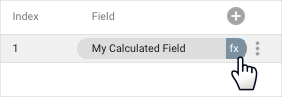
Crie um intervalo personalizado específico do gráfico
Os intervalos personalizados específicos do gráfico existem apenas no gráfico em que os cria.
Para criar um intervalo personalizado específico do gráfico, siga estes passos:
Crie ou edite o relatório.
Adicione um novo gráfico ou selecione um gráfico existente.
No separador Configuração do painel Propriedades, clique em + Adicionar dimensão.
Na parte inferior da lista de campos, clique em + ADICIONAR INTERVALO.
Selecione um campo existente para depositar por no menu pendente Campo selecionado para depositar por.
Selecione um formato para o recipiente no menu pendente Formato do campo do recipiente. As opções incluem o seguinte:
- Intervalo "[x,y)": este formato apresenta o intervalo que inclui x e até y, mas não inclui y.
- Número inteiro de "x a y": este formato tem de ser usado com valores inteiros discretos (como a idade).
- Relacional ">=x e < y": este formato é usado idealmente com números contínuos (como dólares).
Especifique um nome no campo Nome do novo campo.
- Este nome é o nome predefinido que aparece nos seus relatórios. Pode alterar este nome para gráficos individuais editando o nome no seletor de dimensões.
- O nome do campo tem de ser exclusivo.
- Não pode usar uma palavra-chave reservada como nome do campo.
Como ponto de partida opcional, clique em Atualizar informações dos campos para saber mais acerca dos valores da dimensão para a qual está a criar intervalos personalizados, incluindo os valores mínimo e máximo da dimensão. Ter estas informações pode ser útil para determinar a forma como especifica os intervalos de valores.
Especifique um tipo de contentor.
- Selecione Tamanho igual para agrupar valores numéricos em intervalos de números inteiros iguais. Por exemplo, níveis de valores que variam entre 0 e 10, 10 e 20, e 20 e 30.
- Selecione Tamanho personalizado para criar tamanhos de contentores personalizados de intervalos de números inteiros variáveis. Por exemplo, níveis de valores que variam entre 0 e 15, 15 e 75 e 75 e 100.
Personalize os tamanhos e os intervalos do contentor.
- Se o Tipo de intervalo selecionado for Tamanho igual, introduza os valores pretendidos nos campos Tamanho do intervalo, Valor mínimo e Valor máximo.
- Se o Tipo de intervalo selecionado for Tamanho personalizado, especifique os pontos de rutura dos níveis por ordem ascendente na caixa Pontos de rutura dos intervalos, separados por vírgulas ou premindo a tecla Enter (PC) ou Return (Mac). Também pode usar a tecla Tab.
Opcionalmente, selecione a caixa de verificação Colocar os valores restantes fora do limite mínimo e máximo como contentores separados para criar uma categoria para agrupar todos os outros valores que não satisfazem nenhuma condição de grupo.
Clique em Guardar.
Edite um intervalo personalizado específico do gráfico
Os campos calculados específicos do gráfico aparecem no painel Propriedades do gráfico no separador Configuração.
Quando passa o cursor do rato sobre o tipo de campo junto ao nome do campo, é apresentado um símbolo fx. Para editar a fórmula, clique em fx para abrir o editor de fórmulas, onde pode ajustar o campo conforme necessário.
Reutilize um intervalo personalizado específico do gráfico
Os campos calculados específicos do gráfico só existem no gráfico em que os cria. Não pode reutilizar diretamente um campo calculado específico do gráfico nem fazer referência a ele noutros campos calculados.
No entanto, pode copiar um gráfico que contenha campos calculados específicos do gráfico. A cópia vai conter todos os campos calculados definidos no original. Em seguida, pode editá-los conforme necessário no novo gráfico.
Recursos relacionados
- Acerca dos campos calculados
- Crie um exemplo de intervalo personalizado
- Adicione, edite e resolva problemas de campos calculados
- Edite campos

